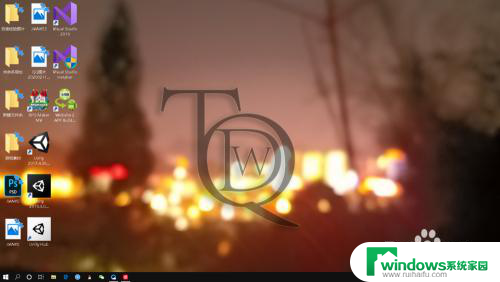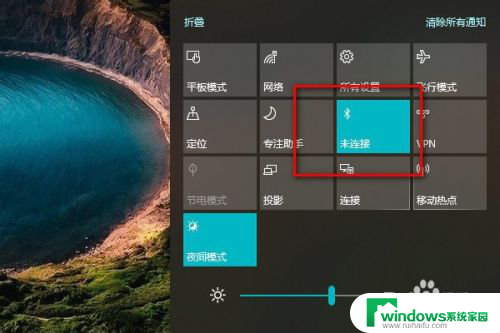台式电脑屏幕怎么连接笔记本 怎样使用数据线将笔记本和台式电脑连接
台式电脑屏幕怎么连接笔记本,在现如今数字化时代,电脑已经成为人们生活和工作中不可或缺的工具之一,而对于那些同时拥有台式电脑和笔记本电脑的用户来说,如何将两者连接起来,以便共享资源和提高工作效率就成为一个重要问题。其中连接台式电脑屏幕和笔记本电脑的方式,使用数据线是一种常见的方法。通过正确连接数据线,我们可以实现将台式电脑屏幕作为笔记本电脑的显示器,为我们的工作和娱乐带来更多便利。接下来我们将详细介绍如何连接台式电脑屏幕和笔记本电脑,以及如何正确使用数据线进行连接。
步骤如下:
1.首先准备好一笔记本和一台式电脑,什么牌子的都无所谓,当然前提是确保都能使用就可以,如图所示:


2.接着看一下笔记本和台式电脑显示屏的视频接口,一般默认都是VGA接口,这里的都是VGA接口,如图所示:


3.接着准备一个视频连接线,根据笔记本的接口和台式电脑显示屏的接口来决定。一般是VGA口居多,当然现在的笔记本很多都是HMDI高清接口,就需要用个vga转hdmi的转接头了。


4.接下来就是连接了,将vga线的一头安装在笔记本的输出接口。然后一台安装是台式电脑显示屏的输入接口,如图所示:


5.连接好之后,一般台式电脑显示屏就会自动显示笔记本的东西。如果没有,就需要手动来切换了,到笔记本的键盘界面,一般f系列上就有一个是切换显示模式的按键,win7以上的系统可以按徽标键+P键来调出显示模式。

6.按键如果启作用,在笔记本的显示屏上就会出现显示的模式,这里主要用到复制和扩展模式,点击第二个复制模式即可。
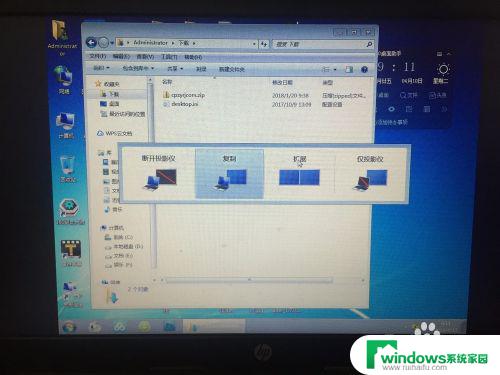
7.最后我们就可以看到笔记本和台式电脑都显示一样的东西了,朋友们会了没,赶紧去试试吧。

以上就是如何将台式电脑屏幕连接到笔记本电脑的全部内容,如果你遇到这种情况,可以按照本文所述的步骤进行解决,过程简单快速,一步到位。